一、实现效果
实现效果图:
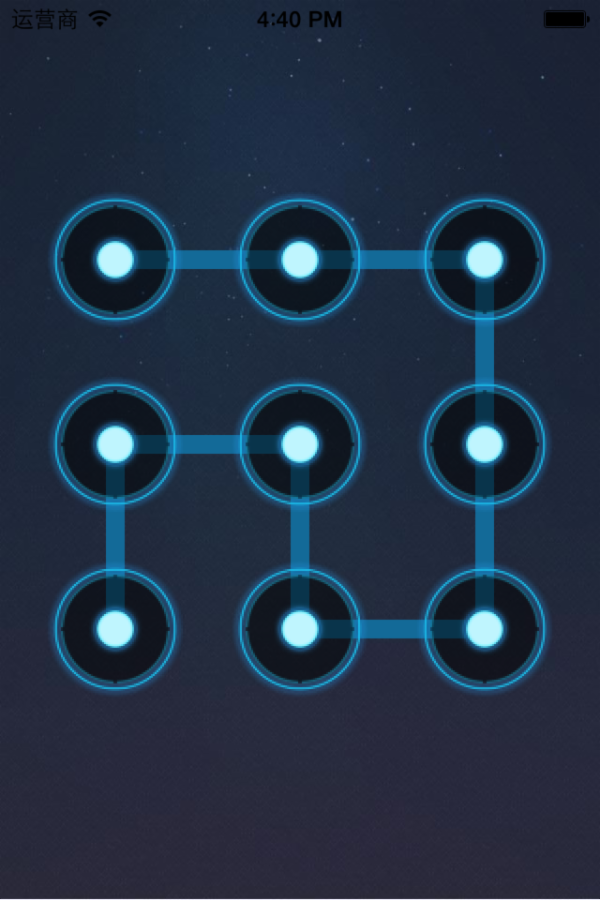
二、 手势解锁应用 分析
1.监听手指在view上的移动,首先肯定需要自定义一个view,重写touch began,touch move等方法,当手指移动到圈上时,让其变亮。可以通过button按钮来实现。
2.界面搭建
背景图片(给控制器的view添加一个imageview,设置属性背景图片)
九个按钮(把九个按钮作为一个整体,使用一个大的view来管理这些小的view,这些小的view就是9个button。如果使用手动拖控件的方式实现页面搭建,那么9个按钮需要拖拽九次,且需要对齐,不灵活,这里选择使用以【九宫格】代码的方式创建9个按钮)。
3.新建一个类,对自定义的view进行管理,这个view是从storyboard创建出来的,会调用aweakframe方法和initwithcoder方法,后者先调用因此把创建按钮的代码写在这个方法中。
部分代码:
1 //界面搭建
2 - (id)initWithFrame:(CGRect)frame
3 {
4 self = [super initWithFrame:frame];
5 if (self) {
6 [self setup];
7 }
8 return self;
9 }
10
11 -(id)initWithCoder:(NSCoder *)aDecoder
12 {
13 if (self=[super initWithCoder:aDecoder]) {
14 [self setup];
15 }
16 return self;
17 }
18 //在界面上创建9个按钮
19 -(void)setup
20 {
21 //1.创建9个按钮
22 for (int i=0; i<9; i++) {
23 UIButton *btn=[UIButton buttonWithType:UIButtonTypeCustom];
24 //2.设置按钮的状态背景
25 [btn setBackgroundImage:[UIImage imageNamed:@"gesture_node_normal"] forState:UIControlStateNormal];
26 [btn setBackgroundImage:[UIImage imageNamed:@"gesture_node_highlighted"] forState:UIControlStateSelected];
27 //3.把按钮添加到视图中
28 [self addSubview:btn];
29 //4.禁止按钮的点击事件
30 btn.userInteractionEnabled=NO;
31 }
32 }
注意点: 在initwithcoder:方法中一定要先对父类进行初始化。
说明: 当视图从xib或storyboard中创建出来会调用initwithcoder:方法,如果视图是通过代码创建出来的,那么就会调用initwithFrame:方法。
提示: 使用代码创建视图,即便是调用init方法而不是直接调用nitwithFrame:方法,init方法内部也会调用nitwithFrame:方法。
建议: 如果重写view的话,建议同时重写这两个方法。调用,【self setup】
三、实现基本连线
步骤:
1.创建按钮
2.设置按钮的背景图片(默认状态——选中状态)
3.添加按钮到view
提示: 不要在构造方法中设置按钮的frame,因为这个方法是在构造方法中调用的,而在构造方法中获取不了frame。
4.在layoutSubviews中设置按钮的frame。(提示:一定要先调用父类的layoutSubviews)
4.1取出对应位置的按钮
4.2设置每个按钮的frame
5.监听手指的移动。分析程序,应该监听手指的移动,而不是按钮的点击,当手指移动到按钮的范围内时,让按钮变亮。
5.1重写touchesbegan...方法
(1)获取按下的点
(2)判断触摸的位置是否在按钮的范围内(使用超级for循环)
提示: 一个判断点是否在指定范围内的方法——CGRectContainsPoint(,);
5.2重新touchesmoved...方法
说明: 当手指移动到按钮上的时候,按钮变亮,因此需要重写touchesmoved方法。
(1)获取触摸的点
(2)判断触摸的点是否在按钮的范围内。
提示: 可以把上面两个功能分别进行封装,在使用的时候直接调用即可。
封装代码:
1 //对功能点进行封装
2 -(CGPoint)getCurrentPoint:(NSSet *)touches
3 {
4 UITouch *touch=[touches anyObject];
5 CGPoint point=[touch locationInView:touch.view];
6 return point;
7 }
8
9 -(UIButton *)getCurrentBtnWithPoint:(CGPoint)point
10 {
11 for (UIButton *btn in self.subviews) {
12 if (CGRectContainsPoint(btn.frame, point)) {
13 return btn;
14 }
15 }
16 return Nil;
17 }
整理:
(1)获取按下的点
(2)获取触摸的按钮
(3)(存储按钮)设置触摸按钮的状态
(4)通知view绘制线段
四、绘制线段
思路: 获取为选中状态的按钮,并把它们存到一个数组中,重写drawRect方法,从数组中取出所有的按钮,连接所有按钮的中点。
注意: 数组中不能存空值,在存储之前需要先进行判断。
新的问题:已经被连过的按钮,不能再连线。(在存储按钮的时候判断,如果该按钮已经被连线,那么就不再添加到数组中)。
解决代码:
1 if (btn && btn.selected != YES) {
2 //设置按钮的选中状态
3 btn.selected=YES;
4 //把按钮添加到数组中
5 [self.buttons addObject:btn];
6 }
绘制线段
(1)获取上下文
(2)取出按钮(起点和终点)
(3)渲染
代码:
1 //重写drawrect:方法
2 -(void)drawRect:(CGRect)rect
3 {
4 //获取上下文
5 CGContextRef ctx=UIGraphicsGetCurrentContext();
6 //绘图(线段)
7 for (int i=0; i<self.buttons.count; i++) {
8 UIButton *btn=self.buttons[i];
9 if (0==i) {
10 //设置起点(注意连接的是中点)
11 // CGContextMoveToPoint(ctx, btn.frame.origin.x, btn.frame.origin.y);
12 CGContextMoveToPoint(ctx, btn.center.x, btn.center.y);
13 }else
14 {
15 // CGContextAddLineToPoint(ctx, btn.frame.origin.x, btn.frame.origin.y);
16 CGContextAddLineToPoint(ctx, btn.center.x, btn.center.y);
17 }
18 }
19 //渲染
20 //设置线条的属性
21 CGContextSetLineWidth(ctx, 10);
22 CGContextSetRGBStrokeColor(ctx, 20/255.0, 107/255.0, 153/255.0, 1);
23 CGContextStrokePath(ctx);
24 }
五、附录
实现的完整代码
1 //
2 // YYLockView.m
3 // 01-手势解锁(基本)
4 //
5 // Created by apple on 14-6-18.
6 // Copyright (c) 2014年 itcase. All rights reserved.
7 //
8
9 #import "YYLockView.h"
10
11 @interface YYLockView ()
12 @property(nonatomic,strong)NSMutableArray *buttons;
13 @end
14 @implementation YYLockView
15
16 #pragma mark-懒加载
17 -(NSMutableArray *)buttons
18 {
19 if (_buttons==nil) {
20 _buttons=[NSMutableArray array];
21 }
22 return _buttons;
23 }
24
25 //界面搭建
26 - (id)initWithFrame:(CGRect)frame
27 {
28 self = [super initWithFrame:frame];
29 if (self) {
30 [self setup];
31 }
32 return self;
33 }
34
35 -(id)initWithCoder:(NSCoder *)aDecoder
36 {
37 if (self=[super initWithCoder:aDecoder]) {
38 [self setup];
39 }
40 return self;
41 }
42 //在界面上创建9个按钮
43 -(void)setup
44 {
45 //1.创建9个按钮
46 for (int i=0; i<9; i++) {
47 UIButton *btn=[UIButton buttonWithType:UIButtonTypeCustom];
48 //2.设置按钮的状态背景
49 [btn setBackgroundImage:[UIImage imageNamed:@"gesture_node_normal"] forState:UIControlStateNormal];
50 [btn setBackgroundImage:[UIImage imageNamed:@"gesture_node_highlighted"] forState:UIControlStateSelected];
51 //3.把按钮添加到视图中
52 [self addSubview:btn];
53 //4.禁止按钮的点击事件
54 btn.userInteractionEnabled=NO;
55 }
56 }
57
58 //4.设置按钮的frame
59 -(void)layoutSubviews
60 {
61 //4.1需要先调用父类的方法
62 [super layoutSubviews];
63 for (int i=0; i<self.subviews.count; i++) {
64 //4.2取出按钮
65 UIButton *btn=self.subviews[i];
66
67 //4.3九宫格法计算每个按钮的frame
68 CGFloat row = i/3;
69 CGFloat loc = i%3;
70 CGFloat btnW=74;
71 CGFloat btnH=74;
72 CGFloat padding=(self.frame.size.width-3*btnW)/4;
73 CGFloat btnX=padding+(btnW+padding)*loc;
74 CGFloat btnY=padding+(btnW+padding)*row;
75 btn.frame=CGRectMake(btnX, btnY, btnW, btnH);
76 }
77 }
78
79 //5.监听手指的移动
80 -(void)touchesBegan:(NSSet *)touches withEvent:(UIEvent *)event
81 {
82 CGPoint starPoint=[self getCurrentPoint:touches];
83 UIButton *btn=[self getCurrentBtnWithPoint:starPoint];
84
85 if (btn && btn.selected != YES) {
86 btn.selected=YES;
87 [self.buttons addObject:btn];
88 }
89 }
90 -(void)touchesMoved:(NSSet *)touches withEvent:(UIEvent *)event
91 {
92 CGPoint movePoint=[self getCurrentPoint:touches];
93 UIButton *btn=[self getCurrentBtnWithPoint:movePoint];
94 //存储按钮
95 //已经连过的按钮,不可再连
96 if (btn && btn.selected != YES) {
97 //设置按钮的选中状态
98 btn.selected=YES;
99 //把按钮添加到数组中
100 [self.buttons addObject:btn];
101 }
102 //通知view重新绘制
103 [self setNeedsDisplay];
104 }
105 //对功能点进行封装
106 -(CGPoint)getCurrentPoint:(NSSet *)touches
107 {
108 UITouch *touch=[touches anyObject];
109 CGPoint point=[touch locationInView:touch.view];
110 return point;
111 }
112
113 -(UIButton *)getCurrentBtnWithPoint:(CGPoint)point
114 {
115 for (UIButton *btn in self.subviews) {
116 if (CGRectContainsPoint(btn.frame, point)) {
117 return btn;
118 }
119 }
120 return Nil;
121 }
122
123 //重写drawrect:方法
124 -(void)drawRect:(CGRect)rect
125 {
126 //获取上下文
127 CGContextRef ctx=UIGraphicsGetCurrentContext();
128 //绘图(线段)
129 for (int i=0; i<self.buttons.count; i++) {
130 UIButton *btn=self.buttons[i];
131 if (0==i) {
132 //设置起点(注意连接的是中点)
133 // CGContextMoveToPoint(ctx, btn.frame.origin.x, btn.frame.origin.y);
134 CGContextMoveToPoint(ctx, btn.center.x, btn.center.y);
135 }else
136 {
137 // CGContextAddLineToPoint(ctx, btn.frame.origin.x, btn.frame.origin.y);
138 CGContextAddLineToPoint(ctx, btn.center.x, btn.center.y);
139 }
140 }
141 //渲染
142 //设置线条的属性
143 CGContextSetLineWidth(ctx, 10);
144 CGContextSetRGBStrokeColor(ctx, 20/255.0, 107/255.0, 153/255.0, 1);
145 CGContextStrokePath(ctx);
146 }
147 @end
更多信息请查看IT技术专栏